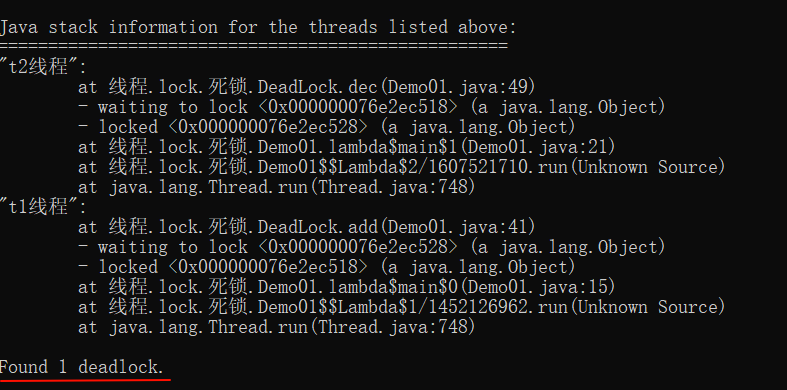fang
🤖 作者简介:水煮白菜王 ,一位资深前端劝退师 👻
👀 文章专栏: 高德AMap专栏 ,记录一下平时在博客写作中,总结出的一些开发技巧✍。
感谢支持💕💕💕关联文章:
高德地图JS API 开发——区划浏览DistrictExplorer
高德地图JS API加载行政区边界AMap.Polygon
目录
- 高德地图JS API AMap.MouseTool绘制
- 鼠标工具 AMap.MouseTool
- 运行示例
- 实现步骤
- 1.引入JS API加载地图
- 2.创建MouseTool工具类
- 3.通过鼠标进行绘制覆盖物
- 4.获取通过 AMap.MouseTool 绘制的点、线、面覆盖物的位置/范围/路径
- 5.鼠标工具距离量测、面积量测、拉框放大
- 全部代码
高德地图JS API AMap.MouseTool绘制
在前期文章谈到过关于高德矢量图形,用于在地图上绘制线、面等矢量地图要素的类型;接下来介绍鼠标工具 MouseTool 绘制,包括绘制线段、多边形、矩形、圆形,这种功能来DIY区域块、设置为围栏划分。
鼠标工具 AMap.MouseTool
new AMap.MouseTool(map: Map)
AMap.MouseTool 插件主要通过用户在地图图面的鼠标操作,绘制相应的点、线、面覆盖物;或者进行图面的距离测量、面积量测、拉框放大、拉框缩小等。。其下的成员主体函数:marker(opts)、circle(opts)、rectangle(opts)、polyline(opts)、polygon(opts)、measureArea(opts)、rule(opts)、rectZoomIn(opts)、rectZoomOut(opts)、及close(ifClear)
| 成员函数 | 描述 | 参数 |
|---|---|---|
marker([opts]) | 开启鼠标画点标注模式。鼠标在地图上单击绘制点标注,标注样式参考MarkerOptions设置 | opts (MarkerOptions) 可选,参考MarkerOptions设置 |
circle([opts]) | 开启鼠标画圆模式。鼠标在地图上拖动绘制相应的圆形。圆形样式参考CircleOptions设置 | opts (CircleOptions) 可选,参考CircleOptions设置 |
rectangle([opts]) | 开启鼠标画矩形模式。鼠标在地图上拉框即可绘制相应的矩形。矩形样式参考PolygonOptions设置 | opts (PolygonOptions) 可选,参考PolygonOptions设置 |
polyline([opts]) | 开启鼠标画折线模式。鼠标在地图上点击绘制折线,鼠标左键双击或右键单击结束绘制,折线样式参考PolylineOptions设置 | opts (PolylineOptions) 可选,参考PolylineOptions设置 |
polygon([opts]) | 开启鼠标画多边形模式。鼠标在地图上单击开始绘制多边形,鼠标左键双击或右键单击结束当前多边形的绘制,多边形样式参考PolygonOptions设置 | opts (PolygonOptions) 可选,参考PolygonOptions设置 |
measureArea([opts]) | 开启面积量测模式。鼠标在地图上单击绘制量测区域,鼠标左键双击或右键单击结束当前量测操作,并显示本次量测结果。量测面样式参考PolygonOptions设置 | opts (PolygonOptions) 可选,参考PolygonOptions设置 |
rule([opts]) | 开启距离量测模式。鼠标在地图上单击绘制量测节点,并计算显示两两节点之间的距离,鼠标左键双击或右键单击结束当前量测操作。量测线样式参考PolylineOptions设置 注:不能同时使用rule方法和RangTool插件进行距离量测 | opts (PolylineOptions) 可选,参考PolylineOptions设置 |
rectZoomIn([opts]) | 开启鼠标拉框放大模式。鼠标可在地图上拉框放大地图。矩形框样式参考PolygonOptions设置 | opts (PolygonOptions) 可选,参考PolygonOptions设置 |
rectZoomOut([opts]) | 开启鼠标拉框缩小模式。鼠标可在地图上拉框缩小地图。矩形框样式参考PolygonOptions设置 | opts (PolygonOptions) 可选,参考PolygonOptions设置 |
close([ifClear]) | 关闭当前鼠标操作。参数arg设为true时,鼠标操作关闭的同时清除地图上绘制的所有覆盖物对象;设为false时,保留所绘制的覆盖物对象。默认为false | ifClear (boolean) 可选,是否清除地图上的覆盖物 |
运行示例
InsCode审核中
实现步骤
1.引入JS API加载地图
加载JS API注意AMap.MouseTool需要引入使用 plugins: ["AMap.MouseTool"]
引入方式看自己项目选择,前期文章可供参考👉 「JS API急救包」
import AMapLoader from '@amap/amap-jsapi-loader';
const initializeMap = async () => {
await AMapLoader.load({
key: "", // 请替换为您自己的高德地图API Key
version: "2.0",
plugins: ["AMap.MouseTool"] // 引入AMap.MouseTool 插件
}).then((AMap) => {
map = new AMap.Map('container', {
zoom: 14
});
});
};
2.创建MouseTool工具类
//在地图中添加MouseTool插件
mouseTool = new AMap.MouseTool(map);
//添加绘制触发事件draw()
mouseTool.on('draw', (e) => {
overlays.value.push(e.obj);
});
3.通过鼠标进行绘制覆盖物
mouseTool.marker({
// 在这里配置样式
});
如果想通过鼠标点击,在图面添加自定义样式 Marker 点,只需要在 marker 方法中添加点样式 MarkerOptions。具体配置参考 「点覆盖物」。
线,面的添加方式同上。只要将 marker 方法替换成相应的线 mousetool.polyline(); 或者 面 mousetool.polygon(); 方法即可。
mouseTool.polyline(opts);
mouseTool.polygon(opts);
mouseTool.rectangle(opts);
// 更多...
4.获取通过 AMap.MouseTool 绘制的点、线、面覆盖物的位置/范围/路径
使用鼠标工具绘制的点、折线、多边形、圆形、矩形等覆盖物,都可以通过多边形覆盖物自身的方法,获取到位置/范围/路径。此处以多边形为例,阐述获取相应信息的方式:
//在地图中添加MouseTool插件
var mouseTool = new AMap.MouseTool(map);
//用鼠标工具画多边形
var drawPolygon = mouseTool.polygon();
//添加事件
AMap.event.addListener( mouseTool,'draw',function(e){
console.log(e.obj.getPath());//获取路径/范围
});
5.鼠标工具距离量测、面积量测、拉框放大
鼠标工具除可以绘制多种覆盖物以外,还可以进行距离量测、面积量测、拉框放大、拉框缩小等操作。
以下以距离量测模式为例介绍。鼠标在地图上单击绘制量测节点,并计算显示两两节点之间的距离,鼠标左键双击或右键单击结束当前量测操作。距离测量方式:
//在地图中添加MouseTool插件
var mouseTool = new AMap.MouseTool(map);
//测量
mouseTool .rule();

全部代码
<!-- Vue 3 Code -->
<template>
<div>
<div ref="container" id="container"></div>
<div class="info">操作说明:圆和矩形通过拖拽来绘制,其他覆盖物通过点击来绘制</div>
<div class="input-card">
<div class="input-item">
<input type="radio" name="func" value="marker" v-model="selectedTool"><span class="input-text">画点</span>
<input type="radio" name="func" value="polyline" v-model="selectedTool"><span class="input-text">画折线</span>
<input type="radio" name="func" value="polygon" v-model="selectedTool"><span class="input-text" style="width:5rem;">画多边形</span>
</div>
<div class="input-item">
<input type="radio" name="func" value="rectangle" v-model="selectedTool"><span class="input-text">画矩形</span>
<input type="radio" name="func" value="circle" v-model="selectedTool"><span class="input-text">画圆</span>
<input type="radio" name="func" value="distance" v-model="selectedTool"><span class="input-text">测距</span>
</div>
<div class="input-item">
<input id="clear" type="button" class="btn" value="清除" @click="clearOverlays" />
<input id="close" type="button" class="btn" value="关闭绘图" @click="closeDrawing" />
</div>
</div>
</div>
</template>
<script setup>
import { ref, onMounted, onBeforeUnmount, watch } from 'vue';
import AMapLoader from '@amap/amap-jsapi-loader';
const containerRef = ref(null);
const selectedTool = ref('marker');
const overlays = ref([]);
let map = null;
let mouseTool = null;
const initializeMap = async () => {
await AMapLoader.load({
key: "22b379529dd2879095130ee6b2774d36", // 请替换为您自己的高德地图API Key
version: "2.0",
plugins: ["AMap.MouseTool"]
}).then((AMap) => {
map = new AMap.Map('container', {
zoom: 14
});
mouseTool = new AMap.MouseTool(map);
mouseTool.on('draw', (e) => {
overlays.value.push(e.obj);
});
});
};
const draw = (type) => {
switch (type) {
case 'marker':
mouseTool.marker();
break;
case 'polyline':
mouseTool.polyline({
strokeColor: '#ff33ff', //轮廓线颜色
strokeOpacity: 1, //轮廓线透明度
strokeWeight: 3, //轮廓线宽度
strokeStyle: "solid", //线样式还支持 'dashed'
});
break;
case 'polygon':
mouseTool.polygon({
strokeColor: '#3366FF',
strokeWeight: 3,
});
break;
case 'rectangle':
mouseTool.rectangle({
fillColor: '#87CEFA', // 填充颜色
fillOpacity: 0.2, // 填充透明度
strokeColor: '#1E90FF',
strokeWeight: 3,
});
break;
case 'circle':
mouseTool.circle({
fillColor: '#ff3333',
strokeColor: '#DC143C',
strokeWeight: 3,
});
break;
case 'distance':
mouseTool.rule();
break;
}
};
const clearOverlays = () => {
map.remove(overlays.value);
overlays.value = [];
};
const closeDrawing = () => {
mouseTool.close(true);
selectedTool.value = '';
};
watch(selectedTool, (newVal) => {
if (newVal) {
draw(newVal);
}
});
onMounted(() => {
initializeMap();
});
onBeforeUnmount(() => {
if (map) {
map.destroy();
}
});
</script>
<style scoped>
// import "../assets/mousetool.css"; 示例原样式https://a.amap.com/jsapi_demos/static/demo-center/css/demo-center.css
#container {
height: 100vh;
width: 100vw;
}
</style>

如果你觉得这篇文章对你有帮助,请点赞 👍、收藏 👏 并关注我!👀












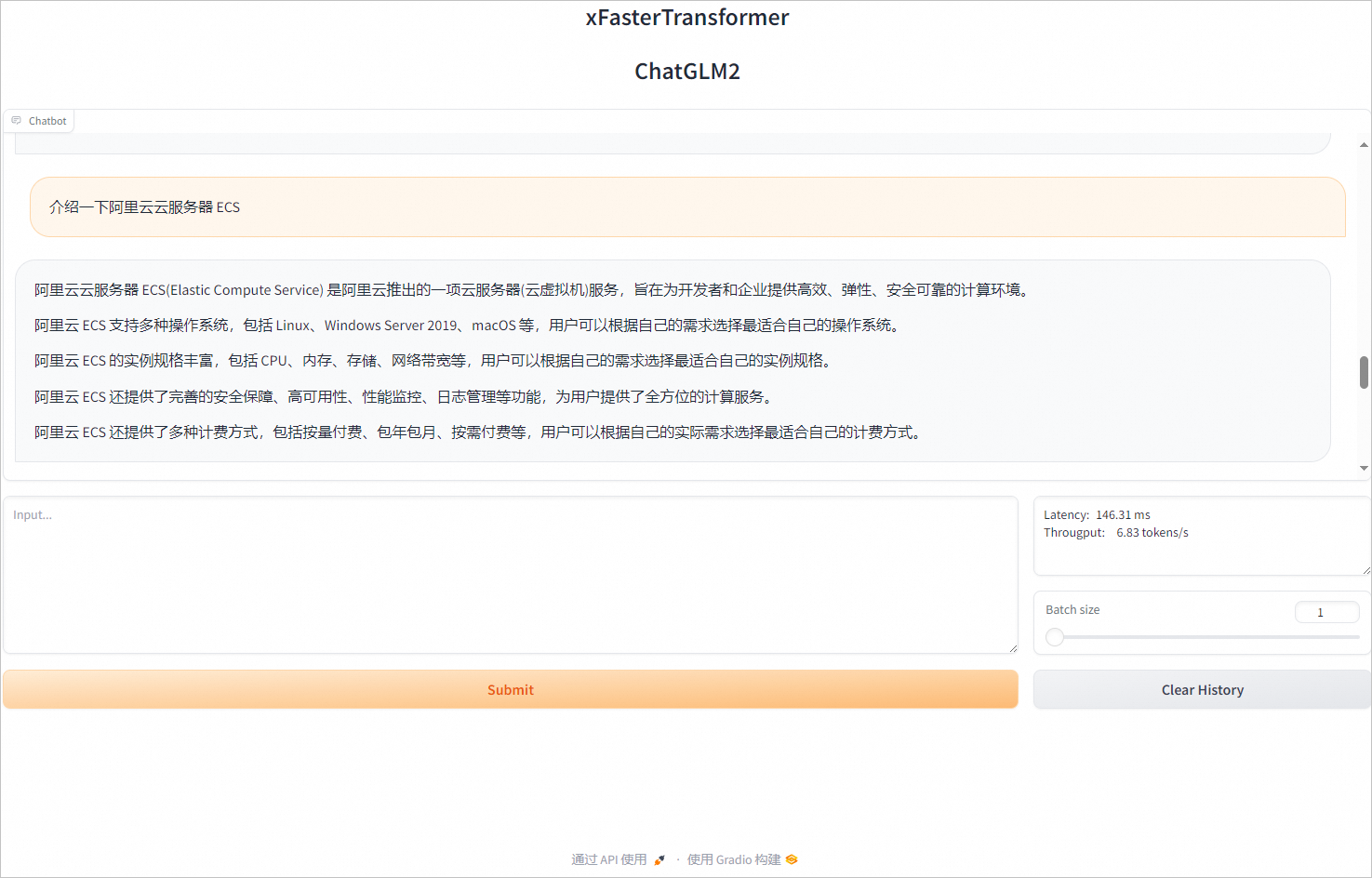




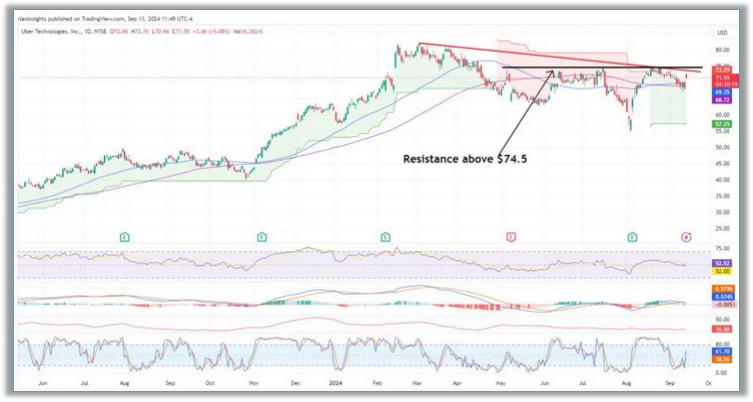

![[Simpfun游戏云1]搭建MC Java+基岩互通生存游戏服务器](https://i-blog.csdnimg.cn/direct/aabde7f742634a2db3d6695450a55f92.png)